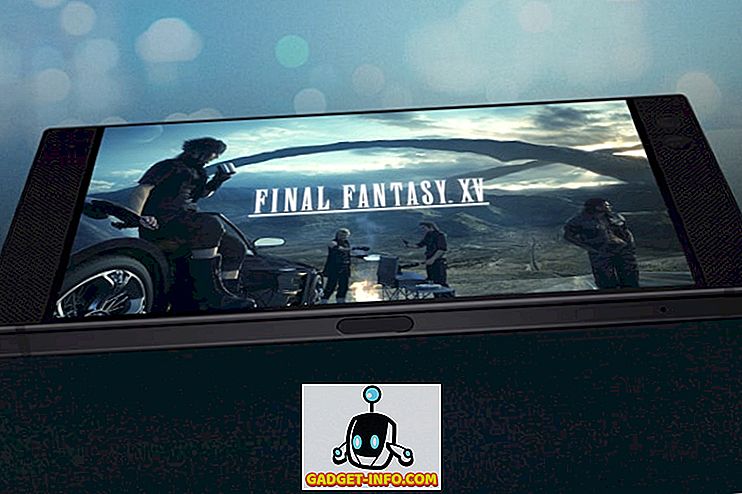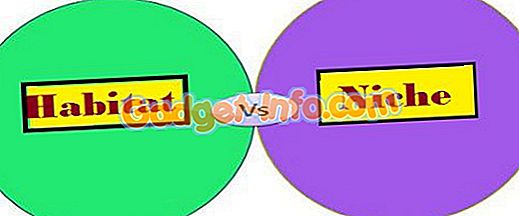iOS의 가장 좋은 기능 중 하나는 알림 미리보기입니다. Apple에서 최근에 출시 한 iOS 11의 최신 버전을 사용하면 영구 알림 (Persistent Notifications) 덕분에 기능이 더욱 향상됩니다. 이것이 무엇인지 전혀 모른다면 간단히 설명하겠습니다. 일반적으로 iOS 기기에서 알림을 받으면 미리보기가 몇 초 동안 지속됩니다. 이는 화면에 표시된 알림 메시지를 읽는 데 충분합니다. 만약 당신이 다른 일에 바쁘다면, 아니면 전체 메시지를 읽지 못했을까요? 음, 영구 알림이 작동하는 곳입니다. 일반적인 '임시 알림'과 달리이 유형의 알림은 스 와이프 때까지 화면에 영구적으로 남아 있기 때문에 미리보기를 놓치지 않아도 걱정할 필요가 없습니다. 이미 사용하도록 설정 하시겠습니까? 좋아요, 도와 드리 겠지만 iOS 11에서 영구 알림을 사용하는 방법을 확인하기 전에이 새로운 기능에 대해 자세히 알아 보겠습니다.
참고 : 필자는 iPhone 7 Plus 및 iPhone 6에서이 기능을 시도했지만 이전 iPhone 및 새로운 iPhone 8, 8 Plus 및 iPhone X에서도 작동합니다.
iOS 11에서 영구 알림 사용
영구 알림은 Apple의 iOS가 현재 사용자에게 제공해야하는 두 가지 유형의 알림 중 하나입니다. 기기에서 기본적으로 사용하도록 설정되어 있지는 않지만 기기가 iOS 11을 실행하는 경우 설정 앱에서 쉽게 사용 설정할 수 있습니다. 사용자는 설정으로 둘러보고이 새로운 유형의 알림 미리보기를 사용하도록 설정해야합니다. 제어 센터에서 단축키를 신속하게 활성화 또는 비활성화 할 수 없습니다. 또한 iPhone의 모든 앱에서이 기능을 사용할 수 없습니다. 대신 각 앱마다 개별적으로해야합니다. 이는 성가시다. iOS 11에서 영구 알림을 사용하려면 다음 단계를 따르세요.
- iOS 기기에서 '설정' 앱을 열고 '알림'을 탭합니다. 이 메뉴에서 아래로 스크롤하여 영구 알림을 사용하려는 특정 앱 을 탭 합니다.

- 앱의 알림 설정 메뉴로 이동하여 특정 앱에서받는 모든 알림 및 미리보기를 맞춤 설정할 수 있습니다. 여기 아래쪽에 두 개의 큰 전화기 아이콘이 표시 될 수 있습니다. 하나는 "임시"이고 다른 하나는 "영구적 인"아이콘입니다. 이 새로운 유형의 알림 미리보기를 사용하려면 "영구적" 옵션을 탭하기 만하면됩니다.

iOS 11에서 영구 알림을 통한 영구 미리보기
사용 설정되면 특정 앱의 화면에 표시되는 모든 알림 미리보기는 스 와이프 때까지 영구적으로 유지됩니다. 개인적으로, 이 기능은 WhatsApp, Facebook, Google Allo 등과 같은 메시징 응용 프로그램에 더 실용적이라고 생각합니다. 임시 미리보기가 활성화되어 있으면 대부분 전체 메시지를 읽을 수 없기 때문입니다. 그렇다면 iOS 기기에서 지속적인 알림을 사용하도록 설정 했습니까? 그렇다면이 기능을 사용하여 얼마나 즐겼습니까? 아래의 의견 섹션에서 귀중한 의견을 쏘아서 알려주십시오.